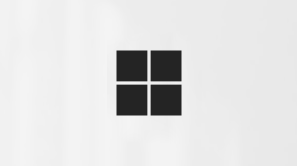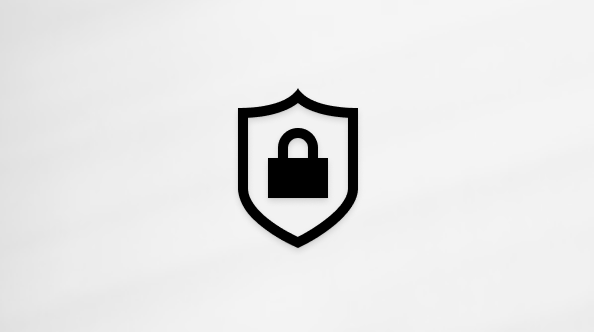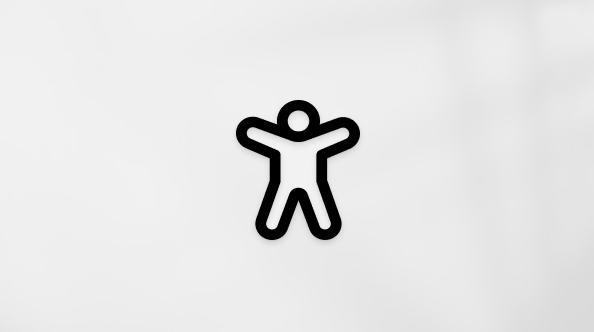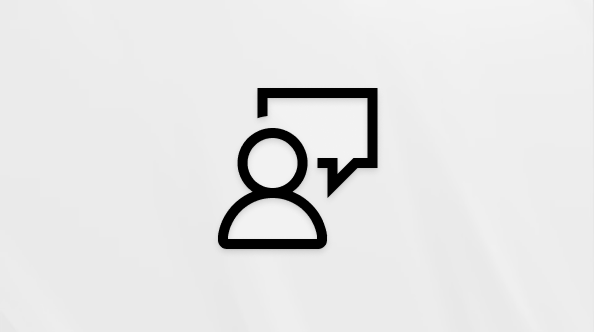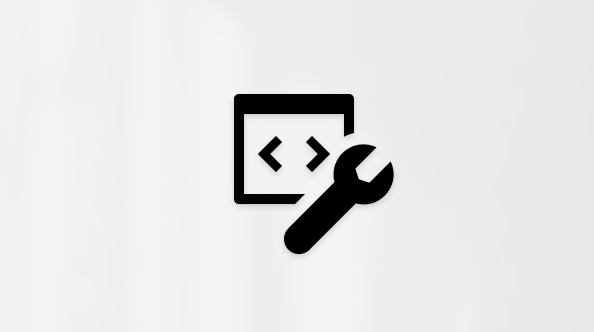Koristite Skype u usluzi Microsoft Teams
Napomena: Počev od maja 2025. Skype više neće biti dostupan. Možete da koristite spoljni pristup za Teams da biste nastavili razgovore sa korisnicima izvan usluge Teams. Saznajte više o povlačenju programa Skype.
Iako su Teams i Skype dve zasebne aplikacije, možete da pokrenete Teams uz Skype za ćaskanja jedan na jedan i video pozive. Međutim, imajte na umu sledeće:
-
Razgovori su samo tekst – bez obogaćenog oblikovanja, @mentions ili emodžija.
-
Razgovori su samo jedan na jedan. Grupna ćaskanja još nisu podržana.
-
Teams korisnici i Skype korisnici ne mogu da vide prisustvo drugih.
-
Traženje Skype korisnika pomoću e-poruka – Skype ID-ove ili brojevi telefona nisu podržani.
Napomena: Microsoft Teams uz Skype dostupan je na stonom računaru, vebu i mobilnom uređaju (Android i iOS). Za optimalno iskustvo koristite Skype verziju 8.58 i novije verzije.
Blokiranje i deblokiranje Skype korisnika
Kada prihvatite zahtev neke osobe koja koristi Skype, možete da ga blokirate ili deblokirate u bilo kom trenutku, a da oni ne znaju da ste to uradili.
-
Kliknite desnim tasterom miša na razgovor sa drugom osobom ili na listi ćaskanja, a zatim izaberite stavku Blokiraj
Blokirani Skype korisnici navedeni su na korisnikovo blokiranom spisku kontakata u usluzi Teams. Skype korisnici neće znati da su blokirani.
Traženje Skype korisnika
Ako koristite Teams, Skype korisnika možete da pronađete tako što ćete potražiti njihovu e-adresu.
Kao što možete da pretražite i započnete razgovor "jedan-na-jedan" samo sa tekstom ili audio/video poziv sa Skype korisnikom, oni mogu da pretražuju i započnu razgovor samo jedan na jedan ili audio/video poziv pomoću Teams e-adrese korisnika.
Postoje dva načina za pronalaženje Skype korisnika:
-
Idite na traku za pretragu i unesite e-adresu Skype korisnika kojem želite da se obratite.
-
Izaberite stavku Pretraga [adresa e-pošte] spolja. Možda ćete videti nekoliko rezultata ove pretrage, tako da ćete morati da utvrdite da li je to pravi kontakt zasnovan na Skype ID-u prikazanom zajedno sa njihovim imenom u rezultatima pretrage.Možete i da izaberete stavku Novi razgovor i unesete e-adresu Skype korisnika.
Dobijanje poziva od Skype korisnika
Skype korisnici takođe mogu pozvati korisnika tima u ćaskanje ili video poziv. Ako koristite Teams i primite poziv od Skype korisnika, videćete ekran sa pozivom koji od vas traži da prihvatite tu osobu pre nego što možete ponovo da je pošaljete.
Iako su Teams i Skype dve zasebne aplikacije, možete da pokrenete Teams uz Skype za ćaskanja jedan na jedan i video pozive. Međutim, imajte na umu sledeće:
-
Razgovori su samo tekst – bez obogaćenog oblikovanja, @mentions ili emodžija.
-
Razgovori su samo jedan na jedan. Grupna ćaskanja još nisu podržana.
-
Teams korisnici i Skype korisnici ne mogu da vide prisustvo drugih.
-
Traženje Skype korisnika pomoću e-poruka – Skype ID-ove ili brojevi telefona nisu podržani.
Napomena: Korišćenje Microsoft timova uz Skype dostupno je na računaru, vebu i mobilnom uređaju (Android i iOS). Za optimalno iskustvo koristite Skype verziju 8.58 i novije verzije.
Blokiranje i deblokiranje Skype korisnika
Kada prihvatite zahtev neke osobe koja koristi Skype, možete da ga blokirate ili deblokirate u bilo kom trenutku, a da oni ne znaju da ste to uradili.
-
Pritisnite i držite u razgovoru sa drugom osobom ili na listi ćaskanja, a zatim izaberite Blokiraj ili Deblokiraj.
Blokirani Skype korisnici navedeni su na korisnikovo blokiranom spisku kontakata u usluzi Teams. Skype korisnici neće znati da su blokirani.
Traženje Skype korisnika
Ako koristite Teams, Skype korisnika možete da pronađete tako što ćete potražiti njihovu e-adresu.
Kao što možete da pretražite i započnete razgovor "jedan-na-jedan" samo sa tekstom ili audio/video poziv sa Skype korisnikom, oni mogu da pretražuju i započnu razgovor samo jedan na jedan ili audio/video poziv pomoću Teams e-adrese korisnika.
Postoje dva načina za pronalaženje Skype korisnika:
-
Idite na traku za pretragu i unesite e-adresu Skype korisnika kojem želite da se obratite.
-
Dodirnite stavku Pretraga izvan organizacije. Možda ćete videti nekoliko rezultata ove pretrage, tako da ćete morati da utvrdite da li je to pravi kontakt zasnovan na Skype ID-u prikazanom zajedno sa njihovim imenom u rezultatima pretrage.Ili dodirnite Novo ćaskanje i unesite adresu e-pošte Skype korisnika.
Dobijanje poziva od Skype korisnika
Skype korisnici takođe mogu pozvati korisnika tima u ćaskanje ili video poziv. Ako koristite Teams i primite poziv od Skype korisnika, videćete ekran sa pozivom koji od vas traži da prihvatite tu osobu pre nego što možete ponovo da je pošaljete.